简介
基于JavaScript, HTML 和 CSS 构建跨平台的桌面应用。
安装
国内使用npm安装Electron会报错,所以使用cnmp安装Electron
安装homebrew:复制此命令到终端
/usr/bin/ruby -e "$(curl -fsSL https://raw.githubusercontent.com/Homebrew/install/master/install)"
安装npm:brew install node
安装cnpm:npm install -g cnpm --registry=https://registry.npm.taobao.org
安装Electron:npm install electron -g
第一个简单的项目
可以通过atom、vscode等编辑器进行操作。
最基本的Electron项目是如下结构的
your-app/
├── package.json
├── main.js
└── index.html
新建一个自己项目的文件夹,在当前文件夹下执行
npm init
之后会在当前的文件夹下面产生一个package.json文件。下面的main是启动脚本,将会在主进程中执行。
package.json的例子:
{
"name": "your-app",
"version": "0.1.0",
"main": "main.js"
}
注意:如果 main 字段没有在 package.json 中出现,那么 Electron 将会尝试加载 index.js 文件(就像 Node.js 自身那样)。 如果你实际开发的是一个简单的 Node 应用,那么你需要添加一个 start 脚本来指引 node 去执行当前的 package:
{
"name": "your-app",
"version": "0.1.0",
"main": "main.js",
"scripts": {
"start": "node ."
}
}
把这个 Node 应用转换成一个 Electron 应用也是非常简单的,我们只不过是把 node 运行时替换成了 electron 运行时。
{
"name": "your-app",
"version": "0.1.0",
"main": "main.js",
"scripts": {
"start": "electron ."
}
}
安装 Electron
现在,您需要安装electron。 我们推荐的安装方法是把它作为您 app 中的开发依赖项,这使您可以在不同的 app 中使用不同的 Electron 版本。 在您的app所在文件夹中运行下面的命令:
npm install --save-dev electron
除此之外,也有其他安装 Electron 的途径。 请咨询安装指南来了解如何用代理、镜像和自定义缓存。
开发一个简易的 Electron
Electron apps 使用JavaScript开发,其工作原理和方法与Node.js 开发相同。 electron模块包含了Electron提供的所有API和功能,引入方法和普通Node.js模块一样:
const electron = require('electron')
electron 模块所提供的功能都是通过命名空间暴露出来的。 比如说: electron.app负责管理Electron 应用程序的生命周期, electron.BrowserWindow类负责创建窗口。 下面是一个简单的main.js文件,它将在应用程序准备就绪后打开一个窗口:
const { app, BrowserWindow } = require('electron')
function createWindow () {
// 创建浏览器窗口
let win = new BrowserWindow({
width: 800,
height: 600,
webPreferences: {
nodeIntegration: true
}
})
// 加载index.html文件
win.loadFile('index.html')
}
app.on('ready', createWindow)
您应当在 main.js 中创建窗口,并处理程序中可能遇到的所有系统事件。 下面我们将完善上述例子,添加以下功能:打开开发者工具、处理窗口关闭事件、在macOS用户点击dock上图标时重建窗口,添加后,main. js 就像下面这样:
const { app, BrowserWindow } = require('electron')
// 保持对window对象的全局引用,如果不这么做的话,当JavaScript对象被
// 垃圾回收的时候,window对象将会自动的关闭
let win
function createWindow () {
// 创建浏览器窗口。
win = new BrowserWindow({
width: 800,
height: 600,
webPreferences: {
nodeIntegration: true
}
})
// 加载index.html文件
win.loadFile('index.html')
// 打开开发者工具
win.webContents.openDevTools()
// 当 window 被关闭,这个事件会被触发。
win.on('closed', () => {
// 取消引用 window 对象,如果你的应用支持多窗口的话,
// 通常会把多个 window 对象存放在一个数组里面,
// 与此同时,你应该删除相应的元素。
win = null
})
}
// Electron 会在初始化后并准备
// 创建浏览器窗口时,调用这个函数。
// 部分 API 在 ready 事件触发后才能使用。
app.on('ready', createWindow)
// 当全部窗口关闭时退出。
app.on('window-all-closed', () => {
// 在 macOS 上,除非用户用 Cmd Q 确定地退出,
// 否则绝大部分应用及其菜单栏会保持激活。
if (process.platform !== 'darwin') {
app.quit()
}
})
app.on('activate', () => {
// 在macOS上,当单击dock图标并且没有其他窗口打开时,
// 通常在应用程序中重新创建一个窗口。
if (win === null) {
createWindow()
}
})
// 在这个文件中,你可以续写应用剩下主进程代码。
// 也可以拆分成几个文件,然后用 require 导入。
最后,创建你想展示的 index.html:
<!DOCTYPE html>
<html>
<head>
<meta charset="UTF-8">
<title>Hello World!</title>
<!-- https://electronjs.org/docs/tutorial/security#csp-meta-tag -->
<meta http-equiv="Content-Security-Policy" content="script-src 'self' 'unsafe-inline';" />
</head>
<body>
<h1>Hello World!</h1>
We are using node <script>document.write(process.versions.node)</script>,
Chrome <script>document.write(process.versions.chrome)</script>,
and Electron <script>document.write(process.versions.electron)</script>.
</body>
</html>
启动你的应用
在创建并初始化完成 main.js、 index.html和package.json之后,您就可以在当前工程的根目录执行 npm start 命令来启动刚刚编写好的Electron程序了。
报错
当我尝试启动的时候出现了下面的错误
➜ PrettyCode npm start
npm ERR! missing script: start
npm ERR! A complete log of this run can be found in:
npm ERR! /Users/leesin/.npm/_logs/2020-01-11T10_31_11_276Z-debug.log

npm run start 或者 npm run-script start需要在package.json的 scripts 中定义start为字段的命令
"scripts" : { "start" : "electron main.js" },https://blog.csdn.net/haoaiqian/article/details/78584992 (当然原文有点问题,我还是稍作改动了)
然后再次执行
npm run start的时候终于成功了
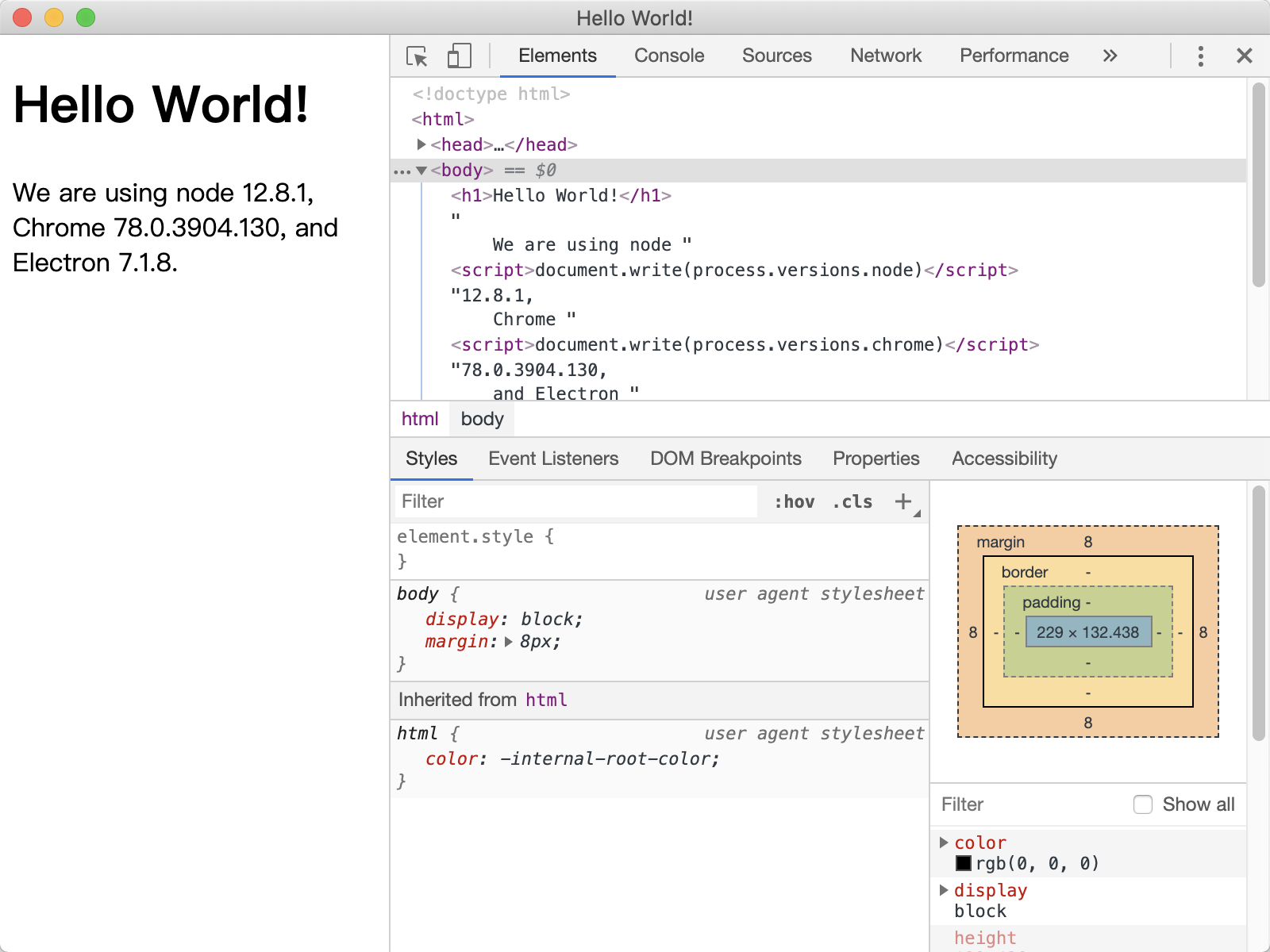
完整的package.json
{
"name": "prettycode",
"version": "1.0.0",
"description": "",
"main": "main.js",
"scripts": {
"test": "echo \"Error: no test specified\" && exit 1",
"start": "electron main.js"
},
"author": "",
"license": "ISC",
"devDependencies": {
"electron": "^7.1.8"
}
}
剩下的两个文件 main.js和index.html就按照上面的就可以了。
尝试此例(官方案例)
复制并运行这个库 electron/electron-quick-start。
# 克隆这仓库
$ git clone https://github.com/electron/electron-quick-start
# 进入仓库
$ cd electron-quick-start
# 安装依赖库
$ npm install
# 运行应用
$ npm start
启动开发过程的有关模板文件和工具列表, 请参阅模板文件和 CLI 文档 。
